梦畅电脑闹钟添加自定义音乐闹钟教程
时间:2018-08-27 16:22:25 作者:Joe 浏览量:94
梦畅电脑闹钟是一款好用的桌面时钟闹钟软件。使用梦畅电脑闹钟可以轻松设置桌面闹钟,让我们可以更好地安排自己的时间。
- 进入下载

- 梦畅电脑闹钟 10.0.0.2 安装版
大小:7.35 MB
日期:2018/8/27 16:22:26
环境:WinXP,Win7
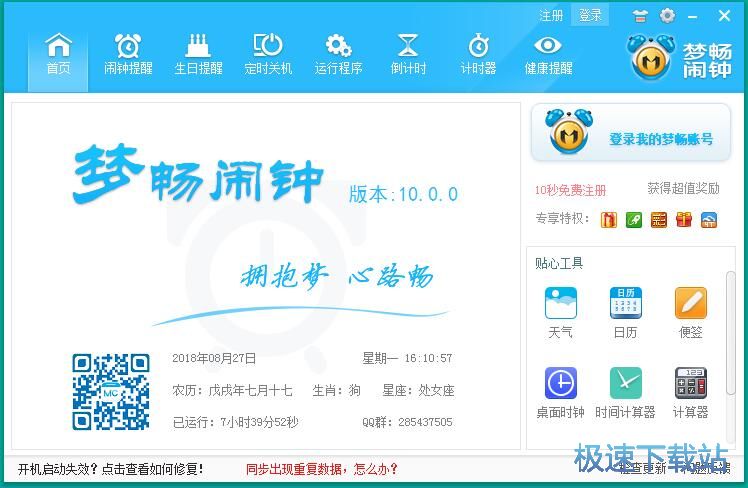
极速小编这一次就给大家演示一下怎么使用梦畅电脑闹钟添加自定义音乐的闹钟吧。点击梦畅电脑闹钟主界面功能栏中的闹钟提醒,打开闹钟管理窗口;
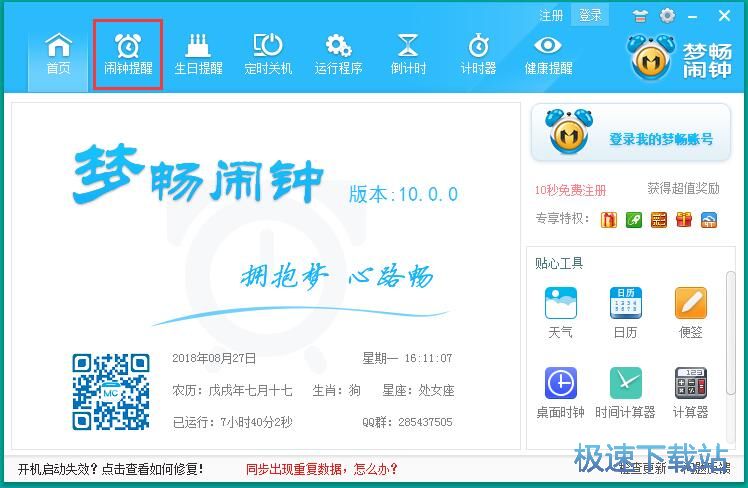
在梦畅电脑闹钟的闹钟管理窗口,点击新建,就可以新建一个电脑闹钟;
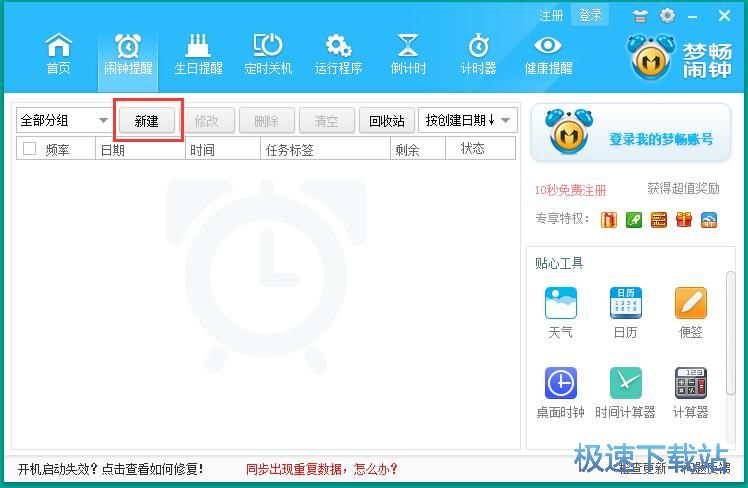
打开电脑闹钟新建界面。我们可以选择设置闹钟的循环方式、循环日期、脑中时间、提醒声音、响铃方式、任务标签、闹钟分组;
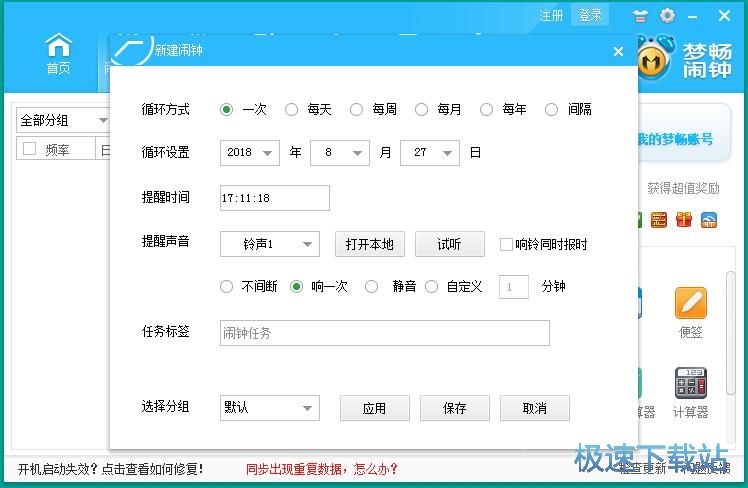
极速小编选择了闹钟循环1次,在2018年8月18日的早上11:30响铃。梦畅电脑闹钟有默认的闹钟铃声,同时也支持我们自定义设置闹钟铃声。点击打打开本地,打开文件浏览窗口,选择想要用来作为铃声的音频文件;
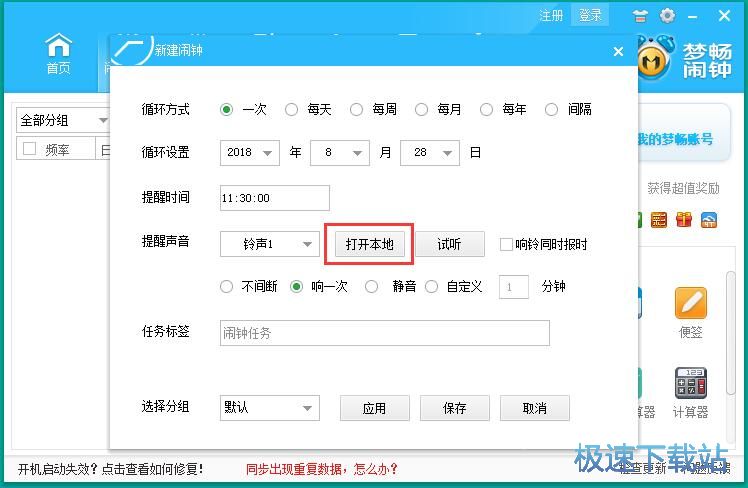
在文件浏览窗口中,根据MP3音频文件的存放路径,找到想要用作闹钟铃声的MP3音频文件。点击选中文件后点击打开,就可以将选中的MP3音乐添加到梦畅电脑闹钟中作为闹钟铃声了;
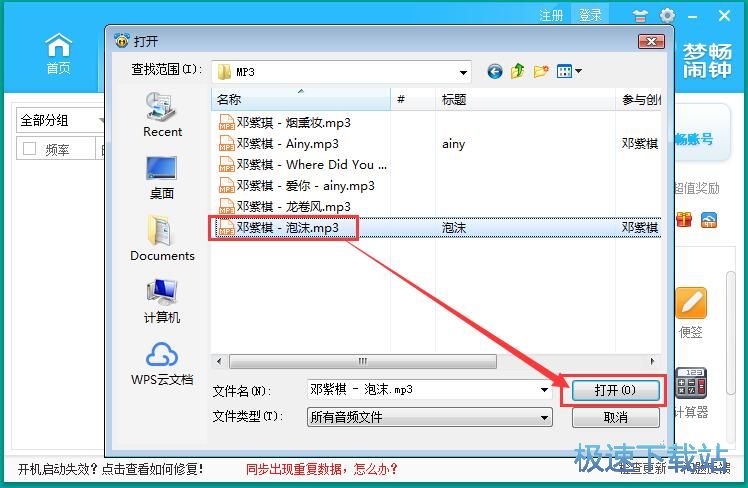
闹钟参数设置完成之后,点击新建闹钟窗口中的保存,就可以将闹钟信息保存到梦畅电脑闹钟中;
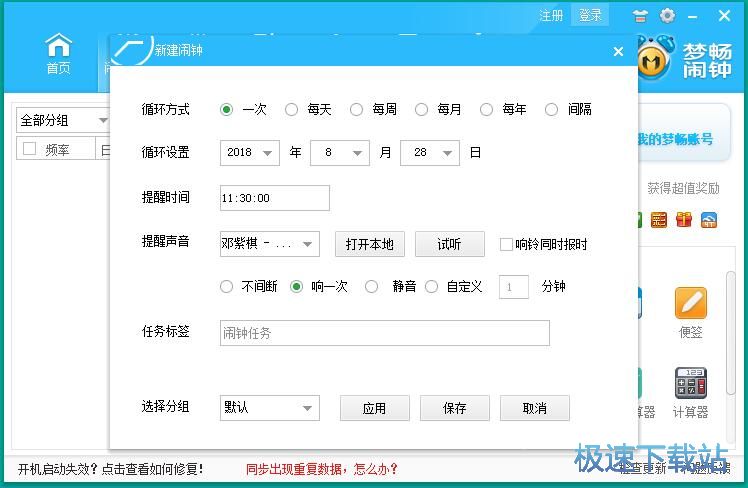
桌面闹钟添加成功,这时候我们在梦畅电脑闹钟的闹钟提醒界面中可以看到我们刚刚添加到梦畅电脑闹钟中的闹钟设置参数。
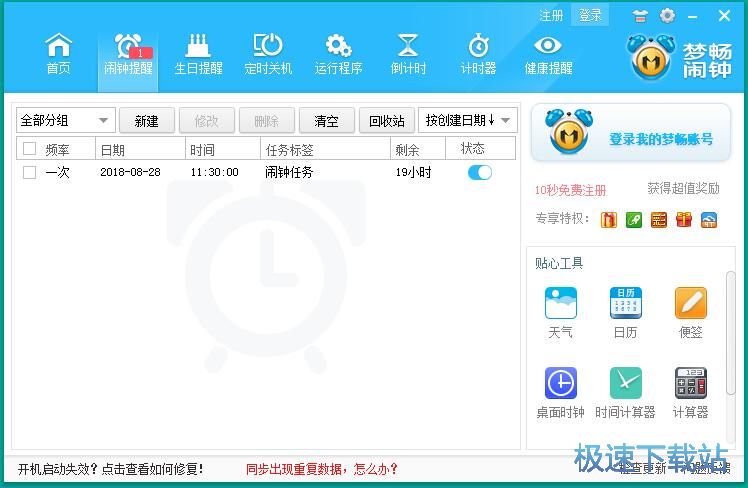
梦畅电脑闹钟的使用方法就讲解到这里,希望对你们有帮助,感谢你对极速下载站的支持!
梦畅电脑闹钟 10.0.0.2 安装版
- 软件性质:国产软件
- 授权方式:免费版
- 软件语言:简体中文
- 软件大小:7528 KB
- 下载次数:1492 次
- 更新时间:2019/3/29 18:13:42
- 运行平台:WinXP,Win7...
- 软件描述:很多人玩电脑累了,就去休息,这样往往会睡过头,这时电脑就可以充当一个闹钟,用户也... [立即下载]
相关资讯
相关软件
电脑软件教程排行
- 怎么将网易云音乐缓存转换为MP3文件?
- 比特精灵下载BT种子BT电影教程
- 土豆聊天软件Potato Chat中文设置教程
- 怎么注册Potato Chat?土豆聊天注册账号教程...
- 浮云音频降噪软件对MP3降噪处理教程
- 英雄联盟官方助手登陆失败问题解决方法
- 蜜蜂剪辑添加视频特效教程
- 比特彗星下载BT种子电影教程
- 好图看看安装与卸载
- 豪迪QQ群发器发送好友使用方法介绍
最新电脑软件教程
- 生意专家教你如何做好短信营销
- 怎么使用有道云笔记APP收藏网页链接?
- 怎么在有道云笔记APP中添加文字笔记
- 怎么移除手机QQ导航栏中的QQ看点按钮?
- 怎么对PDF文档添加文字水印和图片水印?
- 批量向视频添加文字水印和图片水印教程
- APE Player播放APE音乐和转换格式教程
- 360桌面助手整理桌面图标及添加待办事项教程...
- Clavier Plus设置微信电脑版快捷键教程
- 易达精细进销存新增销售记录和商品信息教程...
软件教程分类
更多常用电脑软件
更多同类软件专题











